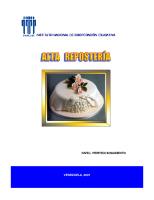MANUAL S10.DOC
MODULO DE PRESUPUESTOS DEL S10 ING. JUAN CARLOS MEDINA ABANTO S10 win CONTENIDOS SESIÓN 1: INTRODUCCIÓN AL S10 SE
Views 68 Downloads 0 File size 2MB
Recommend stories
- Author / Uploaded
- Ricardo Nattery Chavez
Citation preview
MODULO DE PRESUPUESTOS DEL S10
ING. JUAN CARLOS MEDINA ABANTO
S10 win
CONTENIDOS SESIÓN
1:
INTRODUCCIÓN AL S10
SESIÓN
2:
ANÁLISIS DE PRECIOS UNITARIOS
SESIÓN
3:
PROCESAMIENTO DEL PRESUPUESTO PIE DE PRESUPUESTO
SESIÓN
4:
FORMULA POLINOMICA IMPRESIÓN DE REPORTE
SESIÓN
5:
OTRAS FUNCIONES DEL S10
SESIÓN
6:
CONTROL INFORMATICO
Docente : Ing. JUAN CARLOS MEDINA ABANTO
Pág.
2
S10 win
INTRODUCCION AL S10
Sesión
1
OBJETIVOS Conocer las partes de un presupuesto Introducir un nuevo presupuesto
I.- INTRODUCCION La facilidad de manejo y la potencia de este programa han hecho que sea el paquete mas utilizado a nivel continental, ya que tiene las opciones y herramientas necesarias para elaborar un presupuesto de cualquier especialidad. Las características del programa son:
El trabajo es efectuado a través de ventanas El sistema permite registrar, modificar o borrar información en cualquier momento. Registro de información en orden jerarquizado. La cantidad de información ha almacenar solo depende de la capacidad del disco duro. Manejo de partidas mediante una “biblioteca”, en la que se puede almacenar partidas de diferente procedencia, sin confundirlas. Mantenimiento flotante, que permite trabajar sin un listado de partidas y no se necesita aprender de memoria la codificación de los recursos. Cambio de moneda. Múltiples formas de impresión Manejo de diferentes tipos de partidas (Básicas, estimadas, combinadas e insumos partida) Cálculo automático de la fórmula polinómica. Intercambio de información de una PC a otra. Los precios son almacenados por lugar y fecha, compartiendo los mismos precios los presupuestos elaborados en un mismo lugar. El módulo de presupuestos puede trabajar en forma independiente.
Docente : Ing. JUAN CARLOS MEDINA ABANTO
Pág.
3
S10 win DIAGRAMA DE FLUJO DEL MANEJO DEL S10 win. Ingreso al S10win Ingresosualnombre S10win Ingrese Ingrese su nombre Ingrese su password Ingrese su password
Procesamiento y/o Procesamiento y/o consulta de consulta de presupuestos presupuestos
Registre el nombre del presupuesto Registreelelcliente nombre del presupuesto Registre Registrelaelubicación cliente geográfica Registre Registre la ubicación geográfica Registre la fecha del presupuesto Registreellaplazo fechadedel presupuesto Registre ejecución Registre el plazo de ejecución
Registrar el nombre de cada fórmula polinómica Registrar el nombre de cada fórmula polinómica
Selección de la fórmula Selección de la fórmula
EN LA HOJA DEL PRESUPUESTO EN LA HOJA DEL PRESUPUESTO
ARMAR EL CUERPO DEL PRESUPUESTO ARMAR EL CUERPO DEL PRESUPUESTO Registrar los títulos y/o subtítulos Registrarlas lospartidas títulos y/o subtítulos Registrar Registrar las partidas Ingreso de metrados Ingreso de metrados Jalar partidas del banco de datos Jalar partidas del banco de datos
DISEÑO DEL PIE DEL PRESUPUESTO DISEÑO DEL PIE DEL PRESUPUESTO
Procesamiento del Procesamiento del presupuesto presupuesto
Ingreso de precios a los insumos Ingreso de precios a los insumos
Impresión de reportes Impresión de reportes
OTRAS OPCIONES DEL S10 OTRASdeOPCIONES DEL S10 Calculo la fórmula polinómica Calculodedepresupuestos la fórmula polinómica Cálculo con otras tarjetas Cálculo de presupuestos con otras tarjetas Otras opciones del S10 Otras opciones del S10
Docente : Ing. JUAN CARLOS MEDINA ABANTO
Pág.
4
S10 win
II.- PARTE DE LA HOJA DEL PRESUPUESTO
1. CABECERA.- Donde se registran los datos generales del presupuesto 2. CUERPO.- Es el contenido, el que puede estar integrado por partidas básicas, estimadas, combinadas o insumos partida, ademas se ingresa los metrados, el cuerpo del ppto termina con el costo directo. 3. PIE DEL PRESUPUESTO.- De libre diseño, contiene el porcentaje de gastos generales, utilidad e impuestos III.-INGRESO AL MODULO DE S10
USUARIOS Las personas autorizadas para el manejo del MODULO DE PRESUPUESTOS, deberán ser registradas a través del MODULO DE CONTROL INFORMATICO, para que puedan ingresar al sistema con su nombre y password. Para ingresar por primera vez al S10 utilice como USUARIO “SUPERVISOR” y como PASSWORD “SS”. REGISTRO DE UN NUEVO PRESUPUESTO Para iniciar las actividades dentro del MODULO DE PRESUPUESTOS se utilizara la opción de Procesamiento y/o Consulta de Presupuestos a la cual se accede para:
Registrar un nuevo presupuesto Consultar y/o modificar uno existente o en proceso de elaboración
Docente : Ing. JUAN CARLOS MEDINA ABANTO
Pág.
5
S10 win
NIVELES DE REGISTRO DE LOS PRESUPUESTOS NIVEL 1 PRESUPUESTOS PARA IRRIGACION
PRESUPUESTOS PARA EDIFICACIONES
PRESUPUESTOS PARA CARRETERAS
NIVEL 2 PRESUPUESTOS PARA VIVENDAS
PRESUPUESTOS PARA CENTROS COMERCIALES
NIVEL 3
NUCLEO BASICO
VIVENDA DEL SR. GERARDO BAEZ
VIVENDA UNIFAMILIAR
NIVEL 1 Agrupa a grandes grupos de presupuestos. NIVEL 2 Y NIVEL 3 Subgrupos de presupuestos correspondientes al nivel 1 IV.-REGISTRO DE UN NUEVO PRESUPUESTO Para registrar un nuevo presupuesto se desarrolla los siguientes pasos: 1º paso: En la hoja de listado de presupuestos, clic en nuevo Esto nos conduce al nivel 1/3, en el cual se deberá de registrar o elegir el grupo de Presupuesto a que corresponde haciendo doble clic en cada uno de ellos. 2º Paso: Después de haber ingresado hasta el tercer nivel, el programa nos muestra la ventana que nos permitirá ingresar los datos del presupuesto :
Docente : Ing. JUAN CARLOS MEDINA ABANTO
Pág.
6
S10 win
Código : Auto generado por el sistema Descripción : Se ingresa el nombre del presupuesto Jornada diaria : Se refiere a la cantidad de horas que debe trabajar un obrero, generalmente la jornada dura 8 horas, pero se puede ingresar la cantidad de horas necesarias para cada jornada. Este dato influye en los rendimientos. Presupuesto base : Se debe ingresar los datos del presupuesto base en caso de tenerlos (El dato es referencial). Presupuesto oferta : Se refiere al que posteriormente es calculado mediante el uso de las tarjetas. Este dato será registrado por el sistema. Fecha
: Es importante recalcar que el S10win almacena los precios de acuerdo al lugar y fecha. Todos los presupuestos elaborados para un mismo lugar y para un mismo mes compartirán los mismos precios.
3º Paso REGISTRO DEL CLIENTE Cliente es la persona natural, ministerio, gobierno local, para quien se elabora el presupuesto. El catalogo de clientes muestra a todos los clientes registrados en el sistema, y pueden ser utilizados por cualquier modulo del S10win, tienen solo un nivel de ingreso. Si el cliente se encuentra registrado se selecciona y “jala” al identificador del presupuesto, si no lo esta se procederá a registrar uno nuevo Base de datos de clientes :
Docente : Ing. JUAN CARLOS MEDINA ABANTO
Pág.
7
S10 win
Los datos de identificación del cliente se introducirán mediante el uso de la siguiente ventana :
Dentro del identificador del cliente y para el ingreso de un nuevo presupuesto, encontramos el CATALOGO DE UBICACIÓN GEOGRAFICA, en el cual viene registrados todos los distritos del Perú. Tiene 3 niveles de ingreso.
Docente : Ing. JUAN CARLOS MEDINA ABANTO
Pág.
8
S10 win SELECCIÓN DEL PRESUPUESTO PARA PROCESO Y/O CONSULTA Esta ventana muestra todos los presupuestos registrados en el sistema. En este caso el único presupuesto registrado es vivienda unifamiliar.
SUBPRESUPUESTOS O FORMULAS POLINOMICAS Después de haber ingresado el nombre del presupuesto se procede a ingresar los nombres de los subpresupuestos o fórmulas polinómicas. Para el caso mostrado en la ventana, el presupuesto cuenta con 4 subpresupuestos (Estructuras, Arquitectura, Instalaciones Eléctricas e Instalaciones Sanitarias) V.- LA HOJA DEL PRESUPUESTO Para ingresar a la hoja de presupuesto, doble clic en el subpresupuesto al cual se desea elaborar su presupuesto
Docente : Ing. JUAN CARLOS MEDINA ABANTO
Pág.
9
S10 win
La ventana activa esta separada en 2. En la parte superior muestra el “CUERPO” del presupuesto, donde se encuentran, los Items, la descripción, la unidad, metrado, precio y parcial de cada una de las partidas y en la parte inferior muestra el ANÁLISIS DE PRECIOS UNITARIOS de la partida activa. a) Barra de herramientas y menús de la hoja del presupuesto El menú Partidas
:
1 Nuevo 2 Modifica 3 Anula 4 Duplica 5 Partida propia 6 Ubica 7 imprime
:
F2 F3 F4 F5 F6 F7 F11
Partida Propia : Convierte en partida propia, una partida previamente seleccionada de la hoja del presupuesto, con la finalidad de que cualquier cambio en al análisis de precios unitarios sólo se efectúe en la partida propia, más no en el banco de partidas. Se recomienda que después de armar un presupuesto, jalando partidas del banco de partidas, estas sean convertidas en propias para luego ser modificadas de acuerdo a sus requerimientos El menú Procesos
:
1 Procesar presupuesto F9 2 Cambiar Tarjeta 3 Elaborar Fórmula Polinómica 4 Insumos con parciales iguales a 0.00 5 Propagación de error
Docente : Ing. JUAN CARLOS MEDINA ABANTO
Pág. 10
S10 win Procesar presupuesto : Efectúa los cálculos del presupuesto Cambiar Tarjeta : después de procesar, se puede efectuar combinaciones en un nuevo proceso para elaborar el presupuesto oferta. Insumos con parciales iguales a cero : Lista los insumos que participan en el presupuesto, pero que no se están cobrando ( las causas, pueden ser por ej. La cantidad o aporte considerado del insumo son muy pequeños o cercanos a cero) El menú Utilitarios : 1 Insumos y precios 2 Insumos Partida 4 Punteros 5 Fórmulas polinómicas 6 Procesos especiales 7 Diseño de reportes 8 Configuración Mayús+F1 9 Calculadora
REGISTRO DE TÍTULOS Y SUBTÍTULOS Los títulos y subtítulos están registrados en un catálogo, en dos niveles, este catálogo es almacenado en forma permanente, para que pueda ser utilizado posteriormente por cualquier presupuesto. NIVEL1 TITULO PARA DETALLES DE PRESUPUESTOS NIVEL 2
OBRAS PROVISIONALES
OBRAS PRELIMINARES
Docente : Ing. JUAN CARLOS MEDINA ABANTO
MOVIMIENTO DE
Pág. 11
S10 win
PARTIDAS ANALISIS DE PRECIOS UNITARIOS
Sesión
2
OBJETIVOS Aprender el manejo de los diferentes tipos de partidas utilizadas por el S10 win. Proporcionar al participante los conocimientos necesarios para la elaboración de los análisis de costos unitarios
REGISTRO DE PARTIDAS
Docente : Ing. JUAN CARLOS MEDINA ABANTO
Pág. 12
S10 win
PARTIDAS ESTIMADAS Las partidas estimadas son aquellas que por su naturaleza no necesitan de un análisis de precios unitarios; se caracterizan por que las unidades son EST. (Estimadas), o GLB (Global). El monto de los precios estimados de estas partidas deben ser distribuidos en porcentajes, elegidos por el usuario, a cualquiera de los 80 Indices Unificados. Las partidas pueden, si es necesario, estar integradas por los 80 Indices Unificados. Las partidas estimadas tienen 2 niveles de ingreso. PARTIDAS BASICAS Las partidas básicas se caracterizan porque están integradas por mano de obra, materiales, equipo e insumos partida. En el catálogo de partidas básicas se efectuará lo siguiente
:
Ubicar una partida básica en el BANCO DE PARTIDAS BASICAS. Registrar partidas en el banco de partidas básicas y además la posibilidad de armar sus precios unitarios Las partidas básicas tienen cinco niveles de ingreso.
Docente : Ing. JUAN CARLOS MEDINA ABANTO
Pág. 13
S10 win PARTIDAS COMBINADAS Las partidas combinadas se caracterizan, porque en la hoja del presupuesto es mostrada como una partida, pero puede tener como contenido hasta 99 partidas básicas, (no insumos) o sea es un presupuesto dentro de otro presupuesto. INSUMOS PARTIDA Es un insumo que tiene análisis de precios unitarios, como si fuera una partida básica. Es utilizado, cuando el precio de un insumo, depende a su vez de otro insumos. Son almacenados en el Catalogo de Insumos Partida, en tres niveles. ELABORACION INDIRECTA Se puede elaborar un presupuesto de manera indirecta, cuando se cuenta con los análisis de precios unitarios. La secuencia a seguir es : Registra el nombre del presupuesto Ingresar a la hoja del presupuesto Preparar el formato del presupuesto Asignar una partida. ELABORACION DE ANALISIS DE PRECIOS UNITARIOS
Los análisis de precios unitarios están compuestos por insumos, los cuales pueden ser Mano de Obra, Materiales o Equipo. El S10 dispone de un Catalogo de Insumos en el que están registrados 18,000 insumos. El Catalogo es abierto por lo que se pueden ir agregando insumos no registrados
Docente : Ing. JUAN CARLOS MEDINA ABANTO
Pág. 14
S10 win Antes de ingresar los insumos se deberá ingresar el rendimiento de la partida. Al ingresar el rendimiento el programa solicitará la cuadrilla, (Mano de obra y equipo) . Si es que no se contará con el rendimiento se deberá ingresar la cantidad directamente, puesto que el programa no tendrá forma de calcularlo.(Cantidad = Cuadrilla x 8hrs / Rendimiento)
Si el insumo que se requiere para nuestro análisis de precios unitarios, no se encuentra en la base de datos se deberá registrar uno nuevo. El registro de insumos posee 3 niveles
Los datos obligatorios a ingresar del insumo para el módulo de presupuestos Descripción del insumo Unidad Tipo (material, mano de obra o equipo) Índice Unificado
:
Docente : Ing. JUAN CARLOS MEDINA ABANTO
Pág. 15
S10 win
Docente : Ing. JUAN CARLOS MEDINA ABANTO
Pág. 16
S10 win
Sesión PROCESAMIENTO DEL PRESUPUESTO DISEÑO DEL PIE DEL PRESUPUESTO
3
OBJETIVOS Aprender el manejo y significado de la operación Procesamiento del presupuesto Diseñar el pie del presupuesto Estadísticas del presupuesto Evaluación parcial PROCESAR EL PRESUPUESTO. Operación mediante la cual el programa realiza las operaciones aritméticas de multiplicación (precio por metrado, suma del total , costo directo) y revisa que se hayan ingresado correctamente los análisis de precios unitarios, metrados y precios de los insumos.
Docente : Ing. JUAN CARLOS MEDINA ABANTO
Pág. 17
S10 win Al final del proceso el programa presenta un cuadro estadístico del presupuesto
DISEÑO DEL PIE DEL PRESUPUESTO El pie del presupuesto, para el S10 win, es todo aquello que va debajo del costo directo, como son los gastos generales, utilidad, impuestos, est. Es de libre diseño. Esta opción nos permite particularizar la forma de presentación y cálculo de la parte final del presupuesto, a partir del costo directo. Como los datos que se almacenan en el pie del presupuesto son variables, el programa permite utilizar un diseño de pie de presupuesto diferente para cada presupuesto, y dentro de un presupuesto, incluso, un diseño diferente para cada fórmula polinómica. Se recomienda incluir el IGV, solo hasta imprimir los reportes. Para calcular la Fórmula polinómica se tiene que volver a procesar el presupuesto con IGV igual a cero. Las columnas : Línea Descripción Variable
: : :
Macro
:
Indica el número de línea La parte literal que se mostrará en el reporte impreso. Es una frase arbitraria que no contenga caracteres especiales como “+”, “-“, espacios en blanco, etc. Puede ser cualquier combinación de letras, salvo las obligatorias nDirecto y P_T, o las auxiliares. Es la operación a realizar, cuyo resultado será Almacenado en la variable redondeada a dos decimales.
Docente : Ing. JUAN CARLOS MEDINA ABANTO
Pág. 18
S10 win
Docente : Ing. JUAN CARLOS MEDINA ABANTO
Pág. 19
S10 win
FORMULA POLINOMICA
Sesión
IMPRESIÓN DE REPORTES
4 OBJETIVOS Familiarizar al participante con los diferentes tipos de reportes del S10 win Elaboración de la fórmula polinómica mediante el S10 win. IMPRESIÓN DE REPORTES Impresión de la hoja del presupuesto
Estándar interno
:
Estándar cliente Desagregado P.U.
: :
:
Las partidas muestran los códigos con que están registradas en el catalogo de partidas. Es la hoja que se alcanza al propietario. En la etapa de ejecución de la obra es necesario manejar los precios de las partidas en las que aparezca las cantidades que correspondan a mano de obra, materiales y equipo.
Docente : Ing. JUAN CARLOS MEDINA ABANTO
Pág. 20
S10 win
IMPRESIÓN DE LOS ANALISIS DE PRECIOS UNITARIOS Imprime los análisis de precios unitarios del subpresupuesto
Docente : Ing. JUAN CARLOS MEDINA ABANTO
:
Pág. 21
S10 win
IMPRESIÓN DE LOS REPORTES DE INSUMOS Imprime los insumos utilizados en los subpresupuestos (utilitarios, todos los insumos)
Docente : Ing. JUAN CARLOS MEDINA ABANTO
Pág. 22
S10 win
ELABORACION DE FORMULAS POLINOMICAS Las formulas polinómicas, constituyen un procedimiento convencional de calculo para obtener el valor de los incrementos de costos que experimentan los presupuestos de obra en el tiempo. Para elaborar la fórmula polinómica, se tiene que modificar en el pie del presupuesto el ítem relacionado al impuesto, que inicialmente se ingreso como 19% (Porcentaje actual del IGV), del costo directo hasta imprimir los reportes. Para efecto del cálculo de la F.P., se deberá poner el impuesto igual a cero y procesar nuevamente el presupuesto, para que los cambios efectuados tengan efecto. Este cambio tendrá que realizarse, puesto que el programa toma todos los valores por debajo del costo directo como Índice Unificado: Índice General de Precios al Consumidor (39). Si no se cambia el Impuesto, este distorsionará la formula polinómica.
Docente : Ing. JUAN CARLOS MEDINA ABANTO
Pág. 23
S10 win
Para la elaboración correcta de la formula polinimica se recomienda el uso adecuado de los índices unificados y el posterior procesamiento del presupuesto, también se puede formar la formula polinomica haciendo clic en el icono Fx. AGRUPAMIENTO PRELIMINAR La primera ventana que se muestra es el agrupamiento preliminar en el que se deberá de agrupar de acuerdo a las característica de cada material, con el objetivo de tener porcentajes de incidencia mayor al 5 % , con lo que se asegura la formación del monomio. Para el agrupamiento se marcara el Índice, clic en Tomar valor y luego acumular al Índice donde se desea aumentar
Docente : Ing. JUAN CARLOS MEDINA ABANTO
Pág. 24
S10 win CONFORMACIÓN DE MONOMIOS Luego de haber agrupado los Índices, se conforma los monomios, observe que el factor (coeficiente de incidencia) deberá de ser mayor a 0.05, si no es así se puede agrupar entre si los monomios en un número máximo de 3, dándoles el mismo numero de orden. Para ordenar los monomios se les asigna a cada monomio un número de orden, 1 para la mano de obra; 2, 3 etc para materiales, y luego los equipos, finalizando el último monomio con el Índice 39. Recuerdo que el número máximo de monomios es de 8, y mínimo es 3, tenga cuidado de cambiar los símbolos cuando estos se repiten. Para observar la F.P. clic en vista preliminar, imprimir.
Docente : Ing. JUAN CARLOS MEDINA ABANTO
Pág. 25
S10 win
OTRAS FUNCIONES DEL S10
Sesión
5
OBJETIVOS Manejo de las diferentes opciones proporcionadas en el S10 win.
FUNCIONES ESPECIALES DEL SISTEMA 1.- ELIMINAR PRESUPUESTO Para eliminar los presupuesto se ejecutara desde la hoja principal del programa, por el menú presupuesto, teniendo la posibilidad de eliminar por grupos o un solo presupuesto, tenga en cuenta que luego de haber eliminado un presupuesto no hay forma de recuperarlo. 2.- COPIAR PRESUPUESTOS Se puede copiar un presupuesto existe, en la base de datos en uso,: a. copiar un presupuesto, cambiando fecha y lugar de ubicación, con lo que el presupuesto no tomará los precios de los insumos originales. b. copiar un presupuesto, sin cambiando fecha y lugar de ubicación, con lo que el presupuesto tomará los precios de los insumos originales Procedimiento: Ingrese por el menú presupuesto de la hoja principal, copiar ppto. Seleccione el ppto a copiar, clic en duplicar. Copiar y pegar los contenidos del ppto.
Docente : Ing. JUAN CARLOS MEDINA ABANTO
Pág. 26
S10 win
3.-IMPORTACION DE PRESUPUESTOS: Tiene como objetivo importar los pptos de otras bases de datos, ingrese por el menú ppto importar. 4.- EXPORTAR PRESUPUESTO: La exportación tiene como objetivo enviar información de la base de datos actual a otra base de datos, su uso es variado desde la independizacion de la información para su posterior transportación, así como copias de seguridad o envíos por correo electrónico. -
Ingreso al Menú ppto de la hoja principal, clic en exportar presupuesto. Marcar de color amarrillo el o los presupuestos a exportar, clic en exportar. Se recomienda marcar la columna de solo las utilizadas. Registre la base de datos de destino del ppto a exportar.
Docente : Ing. JUAN CARLOS MEDINA ABANTO
Pág. 27
S10 win 5.- CAMBIO DE BASE DE DATOS Operación que consiste en cambiar de directorio o ubicación de la nueva base de uso, utilice esta opción para recuperar la información almacenada, indique la unidad de disco y la carpeta donde se ubica la base de datos. 6.- CONFIGURACIÓN DEL PRESUPUESTO Configura en forma temporal el sistema, (esta configuración es solo mientras se usa el sistema, cuando salga del presente módulo retomará la configuración anterior). Configuración inicial presupuestos Configuración Procesamiento de Presupuestos Configuración Análisis de Precios Unitarios Configuración Formas de Impresión Configuración Insumos y Precios Configuración de Impresión
Docente : Ing. JUAN CARLOS MEDINA ABANTO
Pág. 28
S10 win
Los casilleros se activaran o desactivaran de acuerdo a la necesidad, teniendo en cuenta que los cambios son inmediatos y solo temporales, los cambios definitivos se realizan en por la opción utilitario, control informático, configuración. 7.-PLANTILLA DE AYUDA Imagine que está elaborando análisis de precios unitarios en forma manual en hojas, y tiene que elaborar 50 análisis de precios unitarios en los que intervengan CAPATAZ y PEON, facilitará mucho elaborar un formato de análisis de precios unitarios en los que aparezca estos dos insumos y luego fotocopiar 49 veces más el formulario, así evitará escribir cada vez estos dos insumos en el formulario de análisis de precios unitarios, solo tiene que ingresar las cantidades que se requieran agregar a cada uno de los análisis de precios unitarios los nuevos insumos que requieran. A este formato se le denomina plantilla de ayuda, y aparece una vez por cada ingreso al módulo de presupuestos. Puede ser modificado según los insumos que utiliza con más frecuencia, y si está algún insumo que no utilizará en una partida específica éste se auto eliminará si no le ingresa la cantidad. 8.-RESÚMEN DE PRESUPUESTO INFES El reporte muestra los subpresupuesto, el costo de cada uno de ellos y en forma desagregada el monto que corresponde a materiales, mano de obra y equipo además los items definidos en el diseño del pie del presupuesto. 9.-RESÚMEN DE PRESUPUESTO ESTÁNDAR Imprime los nombres de los subpresupuestos, el costo directo y el total de cada uno de ellos. 10.-ANÁLISIS DE PRECIOS UNITARIOS: ESTADO Partidas sin análisis Cuando se crea una partida en el CATALOGO DE PARTIDAS, y solo se registra el nombre y unidad de la partida, el Sistema calificara a esta partida SIN ANALISIS DE COSTOS. Análisis copia Luego de registrar el nombre y la unidad de la partida, (en el CATALOGO DE PARTIDAS) existen dos alternativas, elaborar un análisis nuevo o copiar de otro existente. En ambos casos el sistema le asignara la categoría de ANALISIS COPIA, esta es una ALERTA, para verificar los análisis de precios unitarios de esta partida. Si copió de otra partida puede ocurrir que el análisis de precios unitarios no corresponda a la descripción. Antes de utilizar este tipo de partidas revise. Análisis protegido Es la máxima expresión de un análisis de precios unitarios, esta categoría reservada solo para el SUPERVISOR, es la que ha pasado todas las pruebas en obra o "controles de calidad".
Docente : Ing. JUAN CARLOS MEDINA ABANTO
Pág. 29
S10 win Análisis revisado Esta opción es manual, debido a que el sistema no puede decidir por sí solo cuando un análisis de precios unitarios es correcto y requiere de un visto bueno Después, cuando otra persona intente modificar el análisis de precios unitario REVISADO, el sistema enviara un mensaje: Esto evita un cambio involuntario. Si persiste en modificar, vuelva a pulsar: [F3], cambie el estado al análisis de precios unitario, y podrá efectuar los cambios. Análisis sin revisión Cuando efectúe las modificaciones a un análisis copia o ingrese un análisis nuevo, el Sistema le asignara en forma automática la categoría de análisis SIN REVISION. Estas tres categorías (sin análisis, copia, sin revisión) serán detectadas y asignadas en forma automática, hasta este nivel pueden manipular libremente los análisis de precios unitarios las personas que tengan hasta la categoría de USUARIOS. 11.-PROTEGER UN PRESUPUESTO Solo el Supervisor puede proteger un presupuesto elaborado. Impide el acceso a usuarios no autorizados, no permitiendo visualizar la hoja del presupuesto y sus fórmulas polinómicas. 12.-PRESUPUESTO OFERTA :
TARJETAS
Los presupuestos por defecto, son calculados con la tarjeta No. 1 que corresponde al 100%, de los Materiales, Mano de Obra y equipo. Las tarjetas son un conjunto de 3 factores, MATERIALES, MANO DE OBRA Y EQUIPO, que permiten modificar el presupuesto completo a ciertas condiciones especiales, para cada presupuesto puede existir hasta 9999 combinaciones, permitiéndole ajustar sus ofertas a montos predeterminados. Estos factores no alteran los precios de los insumos. Estos factores alteran los aportes en el caso de los materiales y los rendimientos en el caso de la mano de obra.
Docente : Ing. JUAN CARLOS MEDINA ABANTO
Pág. 30
S10 win
13.-RENDIMIENTO PARA TRANSPORTE Esta opción le permite hacer un cálculo analítico y detallado del ciclo que se requiere para el traslado del material teniendo en cuenta los siguientes elementos: (para partidas básicas e insumos partida).
El objetivo es tener en forma racional y equilibrada el número de volquetes a utilizar, la capacidad del cargador frontal, y la distancia de transporte no permitiendo maquinaria ociosa.
Docente : Ing. JUAN CARLOS MEDINA ABANTO
Pág. 31
S10 win
CONTROL INFORMATICO
Sesión
6
OBJETIVOS Manejo de las diferentes opciones adicionales proporcionadas en el S10 win.
CONTROL INFORMATICO Este utilitario es una herramienta de apoyo para la persona encargada de administrar el departamento de sistemas de la empresa. El S10 esta diseñado para que cada modulo sea trabajado en forma independiente por todas las personas que trabajan en la empresa. Las diferentes categorías de usuarios que permite utilizar el S10 son :
SUPERVISOR ADMINISTRADOR ASISTENTE USUARIO VISITANTE
Esto con el fin de que a cada persona que utilice un determinado MODULO se le asigne una CATEGORIA en función a la responsabilidad que tenga en dicho MODULO. La misma persona podrá tener diferentes categorías en diferentes MODULOS o acceso algunos y a otros no.
Docente : Ing. JUAN CARLOS MEDINA ABANTO
Pág. 32
S10 win
El SUPERVISOR es la máxima categoría y no tiene restricción alguna, accede a todos los MODULOS y a cada una de sus opciones. Es el único que puede registrar nuevos usuarios y dar acceso a los MODULOS, asignando derechos y fecha límite en cada MODULO.
Docente : Ing. JUAN CARLOS MEDINA ABANTO
Pág. 33
S10 win
TIEMPOS PARA PROGRAMACION El programa permite obtener a través de su función TIEMPOS PARA PROGRAMACIÓN, el tiempo que tomara llevar a cabo la ejecución de cada una de las partidas, en base a sus rendimientos y metrados. Esta plantilla servirá de base para la programación de obra. Los tiempos de programación se podrán modificar cambiando el valor del recurso humano (factor de multiplicidad) que consiste en aumentar o disminuir las cuadrillas.
Docente : Ing. JUAN CARLOS MEDINA ABANTO
Pág. 34
S10 win
Docente : Ing. JUAN CARLOS MEDINA ABANTO
Pág. 35